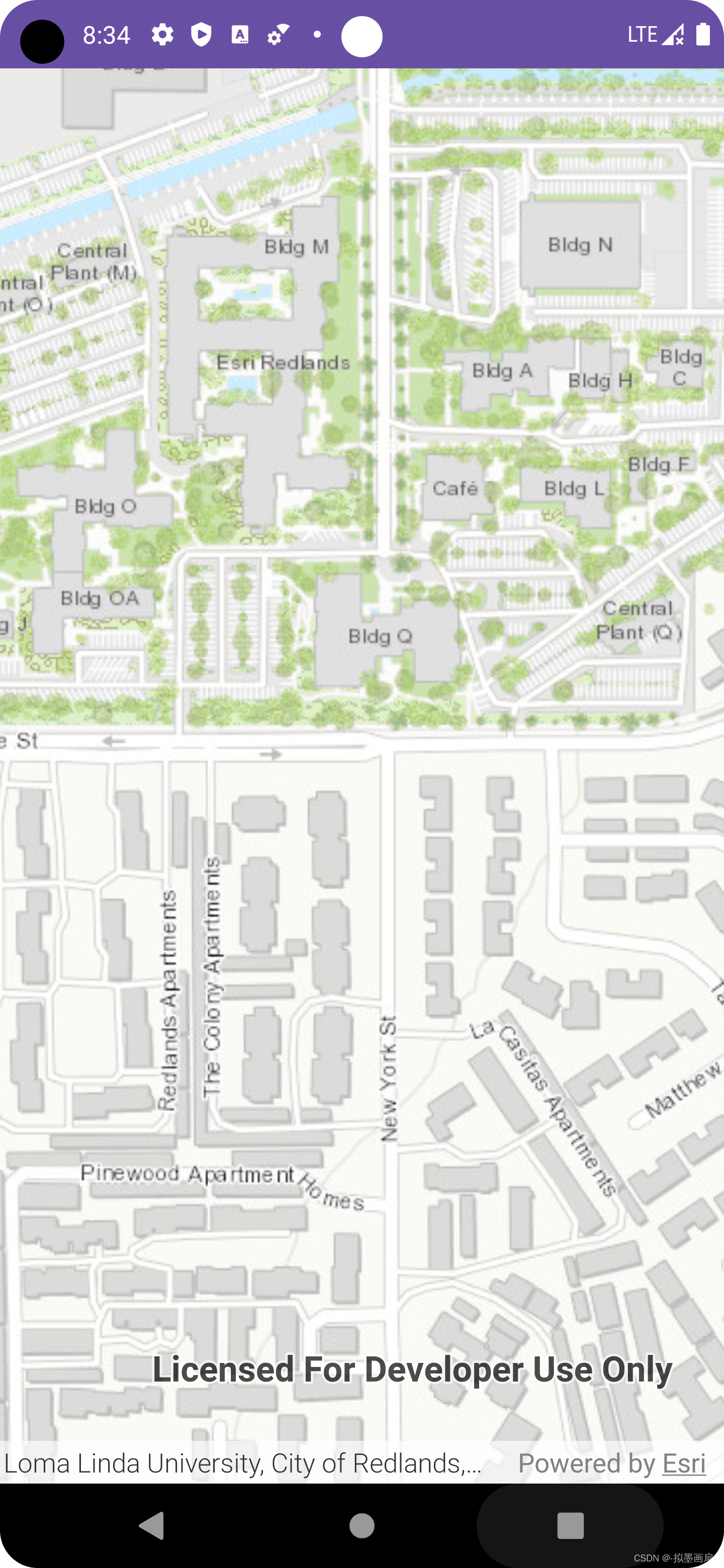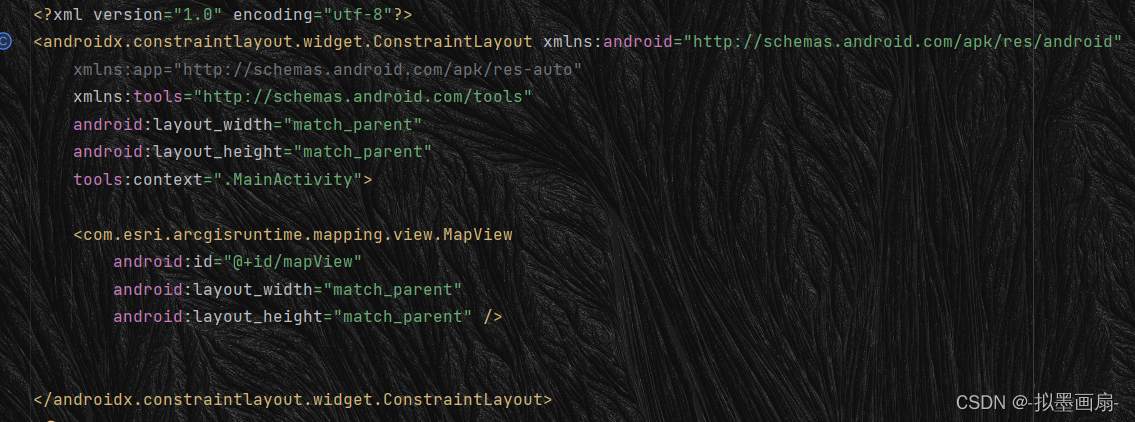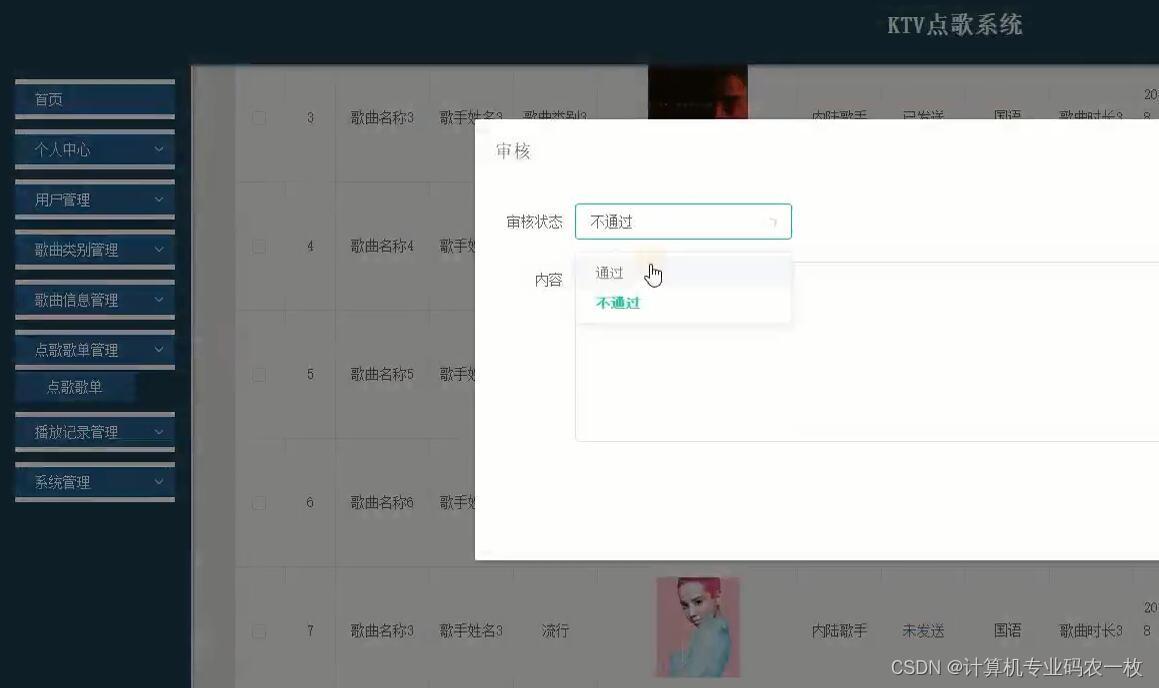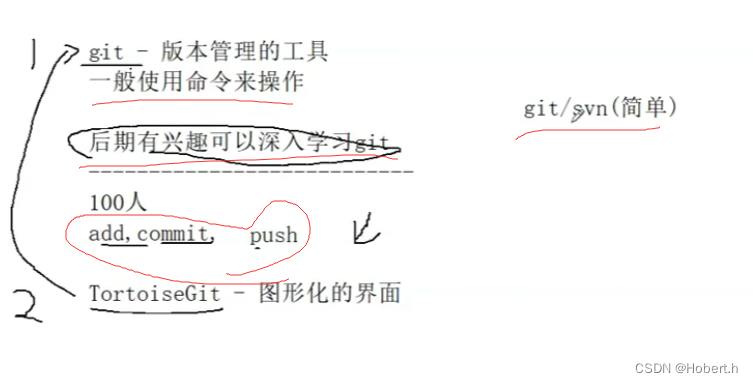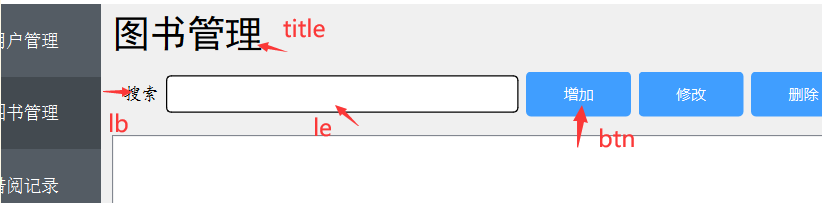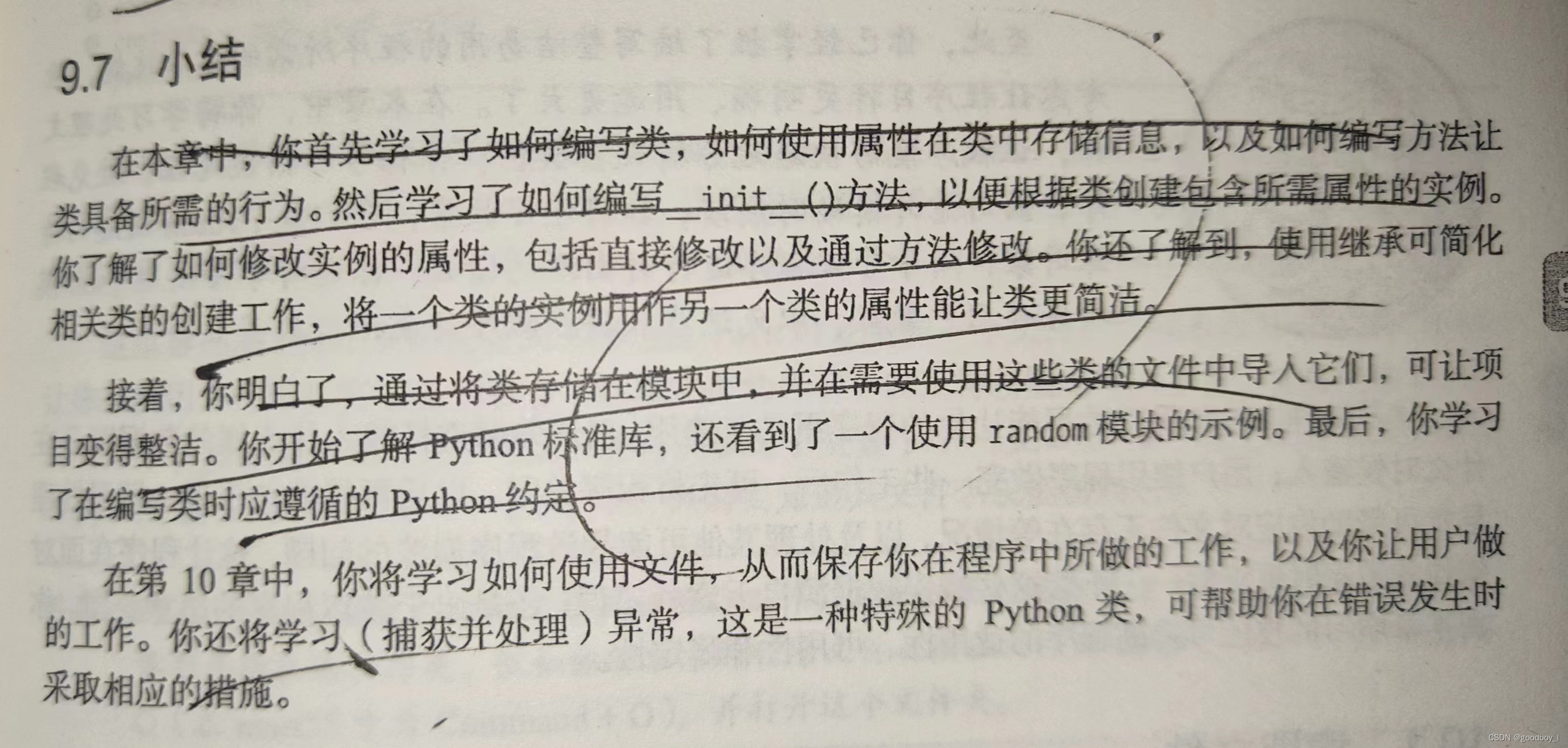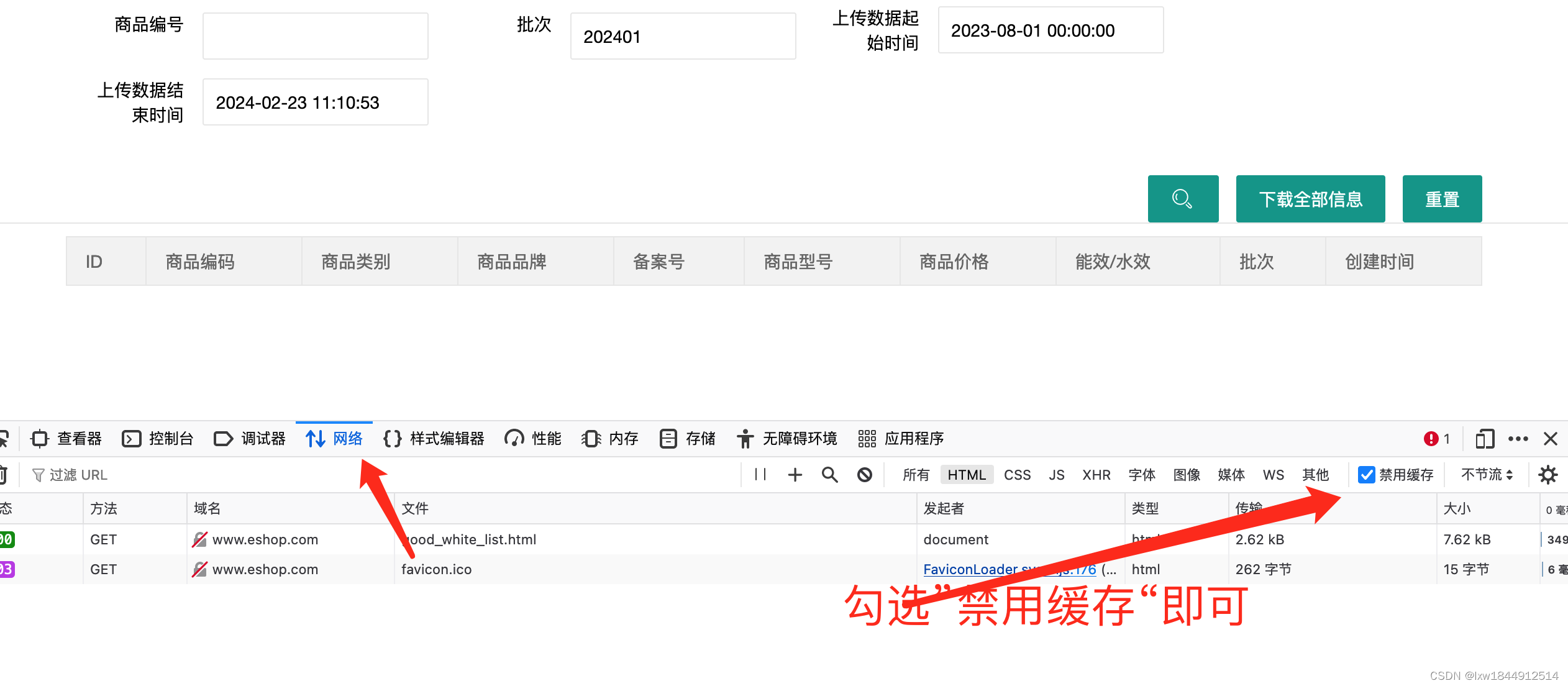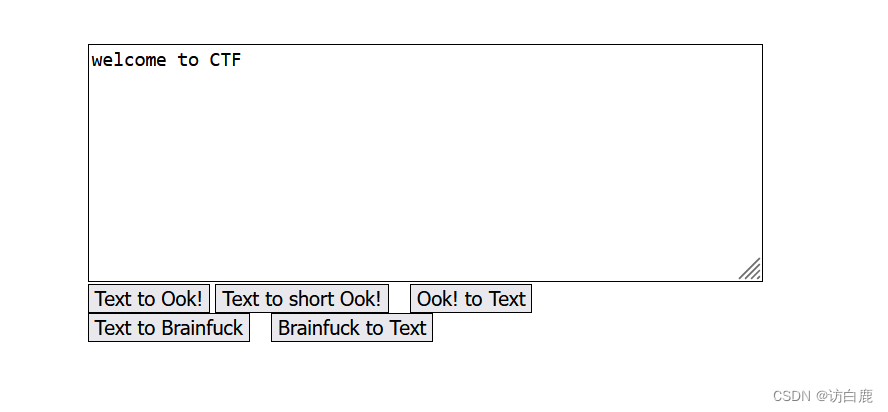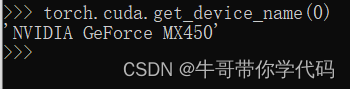一、概述
ArcGIS是由Esri开发的地理信息系统(GIS)软件。它用于制图、空间分析和数据可视化。ArcGIS允许用户以各种格式创建、管理、分析和共享地理信息。它通常用于城市规划、环境管理和应急响应等领域。该软件包括一系列工具,用于创建地图、进行空间分析以及生成报告和可视化。ArcGIS提供了丰富的功能和功能,使用户能够更好地理解和利用地理空间数据。
二、案例
注:本案例工具使用Android Studio Hedgehog | 2023.1.1 Patch 2 版本,ArcGIS采用arcgis-android:100.13.0版本
1、配置文件
(1)settings.gradle文件
添加如下代码:
maven {
url = uri("https://maven.aliyun.com/repository/google")
url = uri("https://maven.aliyun.com/repository/jcenter")
url = uri("https://maven.aliyun.com/repository/mavenCentral")
url = uri("https://maven.aliyun.com/repository/gradle-plugin")
url = uri("https://maven.aliyun.com/nexus/content/repositories/releases/")
url = uri("https://jitpack.io")
url = uri("https://esri.jfrog.io/artifactory/arcgis")
}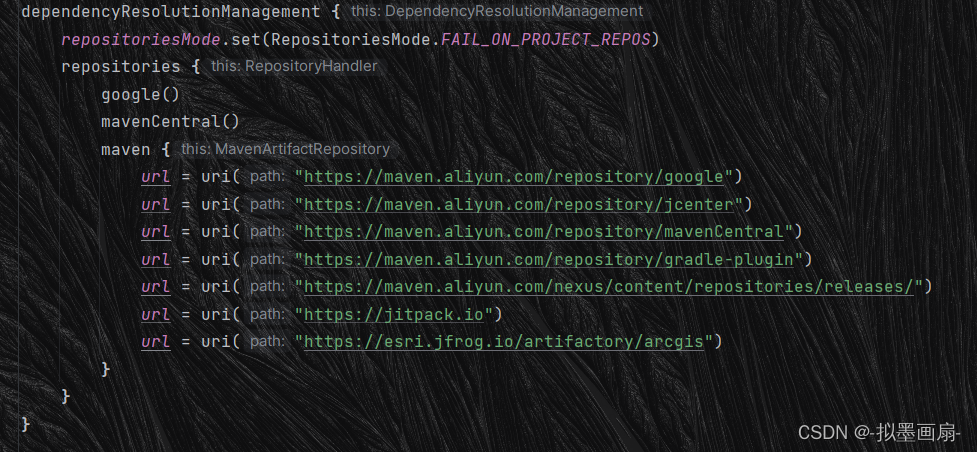
(2)build.gradle文件
在android块中添加如下代码:
// 设置与Java 8语言特性的兼容性
compileOptions {
sourceCompatibility = JavaVersion.VERSION_1_8
targetCompatibility = JavaVersion.VERSION_1_8
}
// 启用视图绑定(view binding)功能
buildFeatures {
viewBinding = true
}
// 排除META-INF\DEPENDENCIES文件的重复项,防止在输出中多次包含相同的文件而导致编译错误
packaging{
exclude("META-INF/DEPENDENCIES")
exclude("META-INF/LGPL2.1")
exclude("META-INF/LICENSE")
exclude("META-INF/NOTICE")
}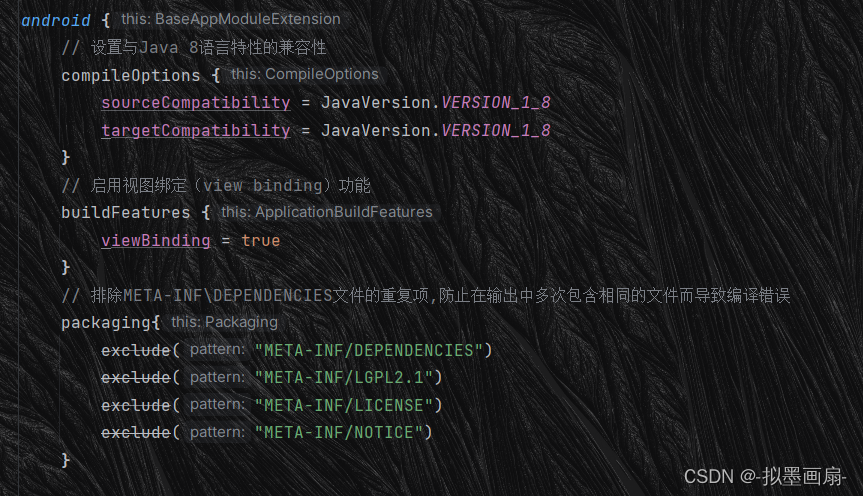
在dependencies块中引入arcgis-android:100.13.0:
implementation("com.esri.arcgisruntime:arcgis-android:100.13.0")
(3)AndroidManifest.xml文件
在文件中添加如下权限:
<!-- 访问网络权限 -->
<uses-permission android:name="android.permission.INTERNET" />
<!-- 访问网络状态权限 -->
<uses-permission android:name="android.permission.ACCESS_NETWORK_STATE" />
<!-- 添加粗略定位权限 -->
<uses-permission android:name="android.permission.ACCESS_COARSE_LOCATION" />
<!-- 添加精确定位权限 -->
<uses-permission android:name="android.permission.ACCESS_FINE_LOCATION" />
<!-- 读写外部存储权限 -->
<uses-permission android:name="android.permission.WRITE_EXTERNAL_STORAGE" />
<uses-permission android:name="android.permission.READ_EXTERNAL_STORAGE" />
<!-- 允许程序在手机屏幕关闭后后台进程仍然运行 -->
<uses-permission android:name="android.permission.WAKE_LOCK" />
<!-- 添加OpenGL2.0支持 -->
<uses-feature android:glEsVersion="0x00020000" android:required="true" tools:ignore="WrongManifestParent" />
<!-- 用户支持 -->
<supports-screens
android:smallScreens="true"
android:normalScreens="true"
android:largeScreens="true"
android:xlargeScreens="true"
android:anyDensity="true" />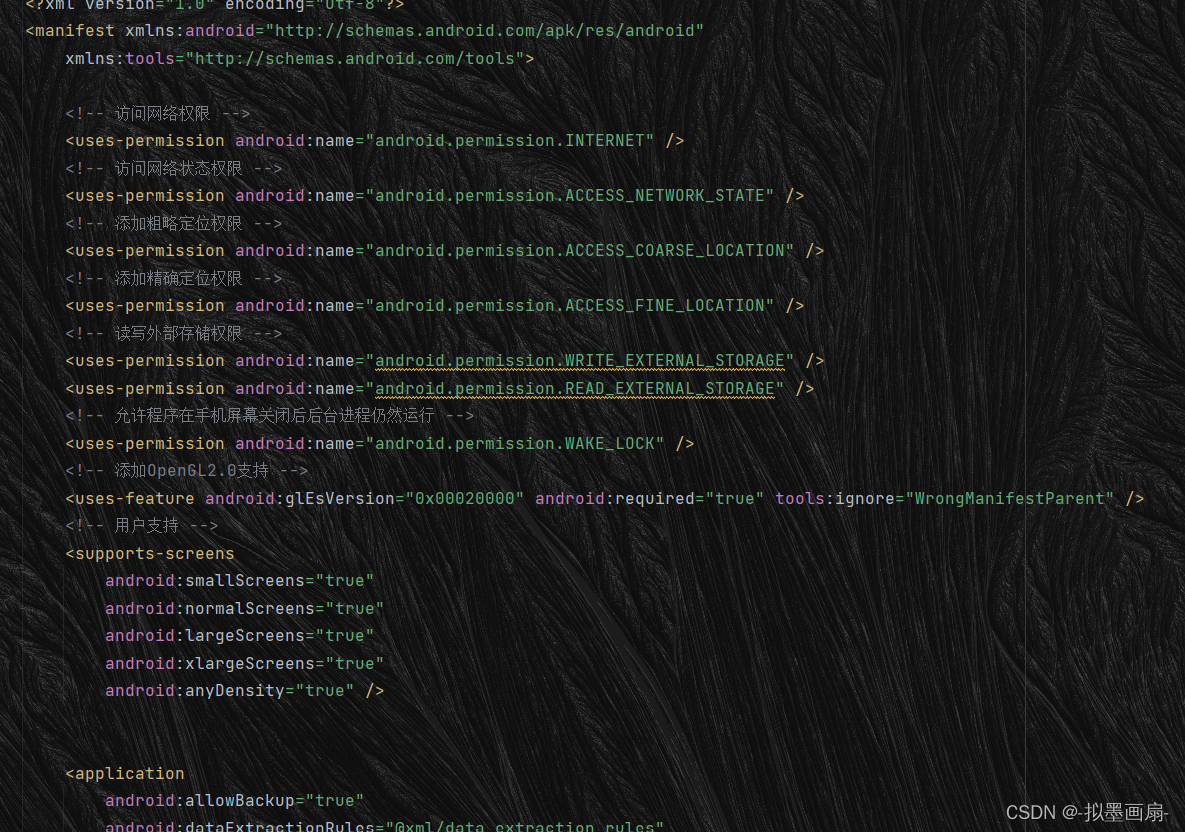
2、布局文件
在activity_main.xml添加ArcGIS组件,代码如下:
<?xml version="1.0" encoding="utf-8"?>
<androidx.constraintlayout.widget.ConstraintLayout xmlns:android="http://schemas.android.com/apk/res/android"
xmlns:app="http://schemas.android.com/apk/res-auto"
xmlns:tools="http://schemas.android.com/tools"
android:layout_width="match_parent"
android:layout_height="match_parent"
tools:context=".MainActivity">
<com.esri.arcgisruntime.mapping.view.MapView
android:id="@+id/mapView"
android:layout_width="match_parent"
android:layout_height="match_parent" />
</androidx.constraintlayout.widget.ConstraintLayout>3、Java代码
在MainActivity.java文件中编写代码:
(1)添加组件
private MapView mMapView;
(2)注册组件
mMapView = findViewById(R.id.mapView);
ArcGISMap map = new ArcGISMap(Basemap.Type.TOPOGRAPHIC, 34.056295, -117.195800, 16);
mMapView.setMap(map);
(3)生命周期控制
@Override
protected void onPause(){
mMapView.pause();
super.onPause();
}
@Override
protected void onResume(){
super.onResume();
mMapView.resume();
}
@Override
protected void onDestroy() {
super.onDestroy();
mMapView.dispose();
}
Java代码总览如下:
import androidx.appcompat.app.AppCompatActivity;
import android.os.Bundle;
import com.esri.arcgisruntime.ArcGISRuntimeEnvironment;
import com.esri.arcgisruntime.mapping.ArcGISMap;
import com.esri.arcgisruntime.mapping.Basemap;
import com.esri.arcgisruntime.mapping.view.MapView;
public class MainActivity extends AppCompatActivity {
private MapView mMapView;
@Override
protected void onCreate(Bundle savedInstanceState) {
super.onCreate(savedInstanceState);
setContentView(R.layout.activity_main);
mMapView = findViewById(R.id.mapView);
ArcGISMap map = new ArcGISMap(Basemap.Type.TOPOGRAPHIC, 34.056295, -117.195800, 16);
mMapView.setMap(map);
}
@Override
protected void onPause(){
mMapView.pause();
super.onPause();
}
@Override
protected void onResume(){
super.onResume();
mMapView.resume();
}
@Override
protected void onDestroy() {
super.onDestroy();
mMapView.dispose();
}
}4、运行结果
此时若没有报错,运行程序,已经可以展示地图。效果如下:
(按住鼠标左键可以拖动地图,同时按住Ctrl键和鼠标左键可以缩放地图)